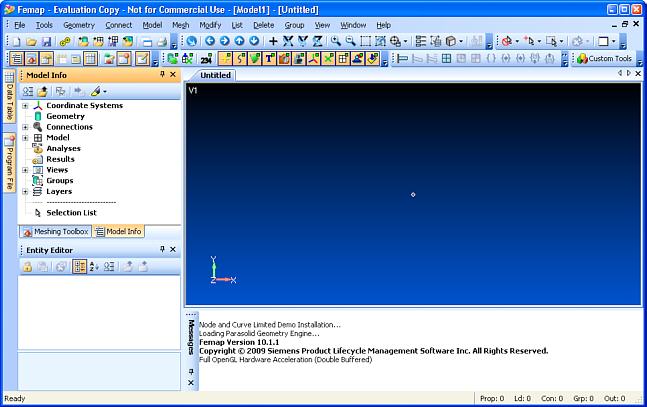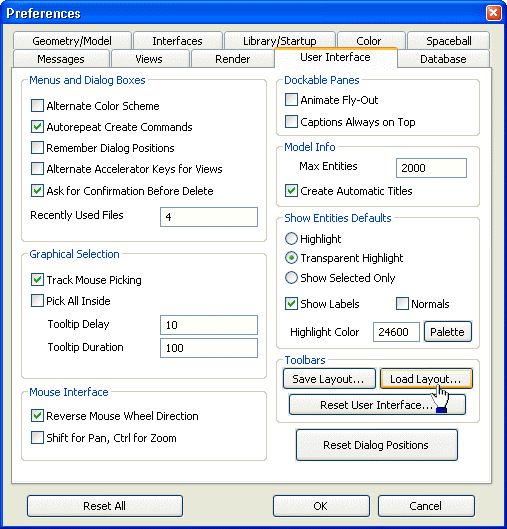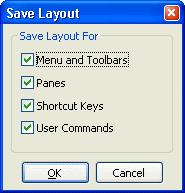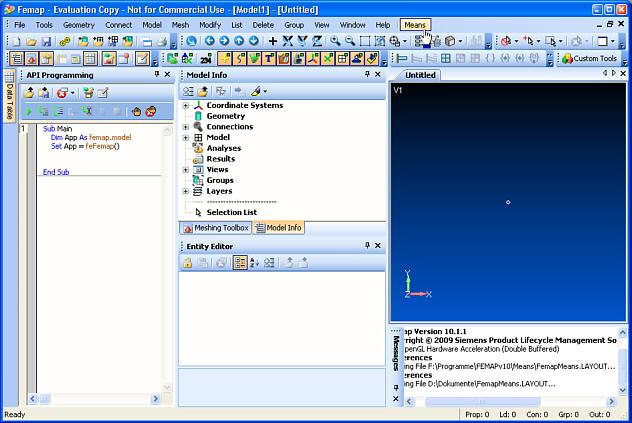Software: FEM - FEMAP: Unterschied zwischen den Versionen
KKeine Bearbeitungszusammenfassung |
|||
| Zeile 15: | Zeile 15: | ||
* Durch die Eigenschaften des MEANS-Solvers können einige Beschränkungen der verwendeten FEMAP-Demoversion gemindert werden (Knotenanzahl und Berechnung unterschiedlicher Lastfälle mit einem FE-Modell). | * Durch die Eigenschaften des MEANS-Solvers können einige Beschränkungen der verwendeten FEMAP-Demoversion gemindert werden (Knotenanzahl und Berechnung unterschiedlicher Lastfälle mit einem FE-Modell). | ||
* '''''Achtung:''''' Die im Folgenden beschriebene Installation setzt ein '''FEMAP der Version 10''' voraus! Die Schnittstelle zwischen dem MEANS-Solver und FEMAP ist nur in dem Umfang realisiert, wie es im Rahmen dieser Lehrveranstaltung benötigt wird. Darüber hinaus gehende Funktionalität kann in der vorliegenden Konfiguration nicht garantiert werden. | * '''''Achtung:''''' Die im Folgenden beschriebene Installation setzt ein '''FEMAP der Version 10''' voraus! Die Schnittstelle zwischen dem MEANS-Solver und FEMAP ist nur in dem Umfang realisiert, wie es im Rahmen dieser Lehrveranstaltung benötigt wird. Darüber hinaus gehende Funktionalität kann in der vorliegenden Konfiguration nicht garantiert werden. | ||
<div align="center"> '''FEMAP & MEANS (Installation)''' </div> | |||
== FEMAP == | |||
* Man sollte das FEMAP in den bei der Installation vorgeschlagenen Programmordner '''C:\Programme\FEMAP...\''' installieren. Es kann aber auch jeder andere Ordner benutzt werden. | |||
* Komponenten: FEMAP-Program nur mit Examples und Help | |||
* als Node-Limited Demo (300 Knoten) | |||
* Nach der Installation wird FEMAP sofort funktionieren, allerdings fehlt noch der für die Übungen benötigte MEANS-Solver. | |||
== MEANS-Solver == | |||
* Im Programm-Verzeichnis von FEMAP muss man einen Unterordner '''MEANS''' anlegen, z.B. '''C:\Programme\FEMAP10\MEANS'''. | |||
* Die in [http://www.optiyummy.de/images/Software_FEM_-_Tutorial_-_Einleitung_-_means_demo.zip means-demo.zip] im Ordner MEANS_10 enthaltenen MEANS-Dateien kopiert man in diesen angelegten MEANS-Ordner: | |||
means.exe | |||
MeansSolve.BAS | |||
FemapMeans.LAYOUT | |||
In der Datei '''FemapMeans.LAYOUT''' muss der wirkliche Pfad zu MeansSolve.BAS eingetragen werden ('''Fett''' markiert). Dabei sind in der Pfadangabe die Backslash-Zeichen immer doppelt anzugeben: | |||
<?xml version="1.0" encoding="UTF-8"?> | |||
<FEMAP_Layout CompactMode="1"> | |||
<Info Version="10.11"/> | |||
<User_Commands> | |||
<Command Title="Solve" Arg="" Cmd="'''F:\\Programme\\FEMAPv10\\Means\\MeansSolve.BAS'''" Dir=""/> | |||
: | |||
* Start von FEMAP zeigt noch die Original-Oberfläche dieses Programms: | |||
<div align="center">[[Bild:Software_FEM_-_Tutorial_-_Einleitung_-_femap-defaultlayout.jpg| ]]</div> | |||
* Die Einbindung des zusätzlichen Menüs mit den Funktionen des Means-Solvers geschieht durch Laden der entsprechend konfigurierten Layout-Datei '''FemapMeans.LAYOUT'''. | |||
* In den erforderlichen Konfigurationsdialog gelangt man über den Menüeintrag ('''''File - Preferences'''''). Mittels '''''Load Layout ...''''' öffnet man die bereitgestellte Datei '''FemapMeans.LAYOUT''' im Means-Ordner der FEMAP-Installation:<div align="center">[[Bild:Software_FEM_-_Tutorial_-_Einleitung_-_preferences.gif| ]]</div> | |||
*'''Wichtig:''' Damit das geladene Layout auch beim nächsten Start von FEMAP wieder benutzt wird, muss man '''''Save Layout...''''' im obigen Preference-Dialog veranlassen: | |||
# Man speichert die Datei '''FemapMeans.LAYOUT''' möglichst in den Ordner '''Eigene Dateien''', um die Original-Layout-Datei nicht zu zerstören. | |||
# Die Default-Vorgaben für '''''Save Layout''''' muss man mit OK quitttieren:<div align="center">[[Bild:Software_FEM_-_Tutorial_-_Einleitung_-_femap-save_layout.gif| ]]</div> | |||
* '''Hinweis:''' FEMAP speichert die Layout-Konfiguration in den benutzerspezifischen Abschnitt der Windows-Registry. Die Layout-Datei selbst wird danach nicht mehr benutzt und kann auch gelöscht werden! | |||
* Das FEMAP-Menü wurde um den Menüpunkt '''Means''' erweitert. Der Aufruf-Button [[Bild:Software_FEM_-_Tutorial_-_Button_means-solve.gif|baseline]] für den Means-Solvers ist in den Model-Toolbar eingebunden:<div align="center">[[Bild:Software_FEM_-_Tutorial_-_Einleitung_-_means-menu_eingebunden.jpg| ]]</div> | |||
* Da über die Layout-Datei ein BASIC-Script eingebunden wurde, ist ein Fenster für die API-Programmierung geöffnet. Dieses Fenster kann man schließen. | |||
* '''''Achtung:'''''<br> | |||
Falls man z.B. wegen fehlerhafter Einstellungen diesen MEANS-Integrationsprozess wiederholen möchte, so muss man unbedingt vor dem erneuten Laden der Datei '''FemapMeans.LAYOUT''' den darunterliegenden Button '''''Reset User Interface...''''' betätigen. | |||
<div align="center">[[Software:_FEM-Systeme|←]] [[Software:_FEMAP_-_2D-Mechanik|→]]</div> | <div align="center">[[Software:_FEM-Systeme|←]] [[Software:_FEMAP_-_2D-Mechanik|→]]</div> | ||
Version vom 18. Januar 2013, 11:28 Uhr
- FEMAP war ursprünglich ein FEM-Pre- und Postprocessor, der mit unterschiedlichsten CAD- und FEM-Systemen zusammenarbeiten kann. Erst später verfügte das Programm über eigene Solver (Gleichungslöser zur Berechnung des Finite-Elemente-Modells). Es können beliebige (geeignete) Solver eingebunden werden.
- Mit Tausenden Installationen handelt es sich um kein Exotensystem, sondern es ist eines der Standardprogramme für die Bildung von FEM-Modellen sowie die Auswertung von FEM-Berechnungen.
- Da es sich um ein universelles FEM-System für unterschiedlichste Solver und physikalische Domänen handelt, orientiert es sich in seiner Funktionalität nur am verallgemeinerten FEM-Prozess.
- Dieses Programm der Firma Unigraphics Solutions Inc. wird seit deren Übernahme durch den Siemenskonzern im Jahre 2007 von Siemens PLM Software vertrieben. Eine kostenlose Demo-CD der aktuellen FEMAP-Version kann man auch bei der SYHAG CAE-TOOLS GmbH bestellen. Nach der Installation läuft FEMAP ohne Freischaltung als Demo-Version (eingeschränkt auf 300 Knoten bzw. Elemente).
- Hinweis: Das Zusammenspiel mit dem in der Übung verwendeten MEANS-Solver wurde bisher nur bis zur Version FEMAP 10.1 getestet. Es besteht berechtigte Hoffnung, dass diese Kopplung auch mit der aktuellen Version FEMAP 10.3 funktioniert!
MEANS-Solver (Demoversion - Version 14.04.2010):
- Obwohl die Demo-Version von FEMAP einen eigenen Solver mitbringt (NX-Nastran), wird für diese Übungen ein separater Solver verwendet, der von Prof. Dr.-Ing. Hartmut Kühn (HTW-Dresden) entwickelt wurde.
- Es handelt sich hier um eine eingeschränkte Version (2000 Knoten) des Solvers, welcher im FEM-Systems MEANS implementiert ist (Vertrieb des Komplettsystems über Ing.büro HTA-Software: http://www.femcad.de).
- Durch die Eigenschaften des MEANS-Solvers können einige Beschränkungen der verwendeten FEMAP-Demoversion gemindert werden (Knotenanzahl und Berechnung unterschiedlicher Lastfälle mit einem FE-Modell).
- Achtung: Die im Folgenden beschriebene Installation setzt ein FEMAP der Version 10 voraus! Die Schnittstelle zwischen dem MEANS-Solver und FEMAP ist nur in dem Umfang realisiert, wie es im Rahmen dieser Lehrveranstaltung benötigt wird. Darüber hinaus gehende Funktionalität kann in der vorliegenden Konfiguration nicht garantiert werden.
FEMAP & MEANS (Installation)
FEMAP
- Man sollte das FEMAP in den bei der Installation vorgeschlagenen Programmordner C:\Programme\FEMAP...\ installieren. Es kann aber auch jeder andere Ordner benutzt werden.
- Komponenten: FEMAP-Program nur mit Examples und Help
- als Node-Limited Demo (300 Knoten)
- Nach der Installation wird FEMAP sofort funktionieren, allerdings fehlt noch der für die Übungen benötigte MEANS-Solver.
MEANS-Solver
- Im Programm-Verzeichnis von FEMAP muss man einen Unterordner MEANS anlegen, z.B. C:\Programme\FEMAP10\MEANS.
- Die in means-demo.zip im Ordner MEANS_10 enthaltenen MEANS-Dateien kopiert man in diesen angelegten MEANS-Ordner:
means.exe MeansSolve.BAS FemapMeans.LAYOUT
In der Datei FemapMeans.LAYOUT muss der wirkliche Pfad zu MeansSolve.BAS eingetragen werden (Fett markiert). Dabei sind in der Pfadangabe die Backslash-Zeichen immer doppelt anzugeben:
<?xml version="1.0" encoding="UTF-8"?> <FEMAP_Layout CompactMode="1"> <Info Version="10.11"/> <User_Commands> <Command Title="Solve" Arg="" Cmd="F:\\Programme\\FEMAPv10\\Means\\MeansSolve.BAS" Dir=""/> :
- Start von FEMAP zeigt noch die Original-Oberfläche dieses Programms:
- Die Einbindung des zusätzlichen Menüs mit den Funktionen des Means-Solvers geschieht durch Laden der entsprechend konfigurierten Layout-Datei FemapMeans.LAYOUT.
- In den erforderlichen Konfigurationsdialog gelangt man über den Menüeintrag (File - Preferences). Mittels Load Layout ... öffnet man die bereitgestellte Datei FemapMeans.LAYOUT im Means-Ordner der FEMAP-Installation:
- Wichtig: Damit das geladene Layout auch beim nächsten Start von FEMAP wieder benutzt wird, muss man Save Layout... im obigen Preference-Dialog veranlassen:
- Man speichert die Datei FemapMeans.LAYOUT möglichst in den Ordner Eigene Dateien, um die Original-Layout-Datei nicht zu zerstören.
- Die Default-Vorgaben für Save Layout muss man mit OK quitttieren:
- Hinweis: FEMAP speichert die Layout-Konfiguration in den benutzerspezifischen Abschnitt der Windows-Registry. Die Layout-Datei selbst wird danach nicht mehr benutzt und kann auch gelöscht werden!
- Das FEMAP-Menü wurde um den Menüpunkt Means erweitert. Der Aufruf-Button
 für den Means-Solvers ist in den Model-Toolbar eingebunden:
für den Means-Solvers ist in den Model-Toolbar eingebunden: - Da über die Layout-Datei ein BASIC-Script eingebunden wurde, ist ein Fenster für die API-Programmierung geöffnet. Dieses Fenster kann man schließen.
- Achtung:
Falls man z.B. wegen fehlerhafter Einstellungen diesen MEANS-Integrationsprozess wiederholen möchte, so muss man unbedingt vor dem erneuten Laden der Datei FemapMeans.LAYOUT den darunterliegenden Button Reset User Interface... betätigen.